스테이블 디퓨젼(stable diffusion) 사용및 설치법을 소개 하고 자 합니다.
요즘 한창 유행인 스테이블 디퓨젼 PC설치 방법을 알려드릴께요 .
유행한지 고작 2~3달이 되었는데 일반인들도 관심이 많은 프로그램이라서 많이들 사용 하고 계세요
세로운 새상이 열리고 있습니다. 환경에 적응하기에 늦지 않았어요
요즘 chat-gpt 와 AI 인공지능 활용 기술로 인한 변화가 마치
예전에 아이폰 3가 처음 나왔을 때 모습과 비슷해요
세상은 스마트론이 생긴후 엄청난 변화를 가져 왔습니다.
AI 인공지능 변화는 지금 부터 앞으로 엄청난 변화를 가져 올것입니다.
지금 부터 사용법을 익혀두면 여러가가지로
필요한부분에 사용할수 있을 것입니다.
저는 시간되는 데로 배워가며 스테이블 디퓨젼에 관한 사용법및 chat- GPT 활용법을 설명 하고 자 합니니다.
즐겨 찾아주세요

스테이블 디퓨젼은 코렙 버젼과 PC버젼이있는데 이번 설치 방법은 PC버젼 입니다.
스테이블 디퓨젼
(stable diffusion) PC 설치
1. 먼저 프로그램 하나를 설치 해야 합니다.
파이선(python) 프로그램을 설치해야 합니다.
https://www.python.org/ftp/python/3.10.6/python-3.10.6-amd64.exe
링크 하고 파일 다운로드 안되면 주소창에 복사 붙여 넣기 하시면 됩니다.
2. Git- 다운로드 후 실행.
https://github.com/git-for-windows/git/releases/download/v2.39.2.windows.1/Git-2.39.2-64-bit.exe
3.명령 프롬포트 실행
1번과 2번 파일이 다운 되었다면
윈도우 시작 프로그램에서 검색을 누르신 다음 CMD를 치면 명령시켜 프롬포트 앱을 실행시킵니다.
git clone https://github.com/AUTOMATIC1111/stable-diffusion-webui.git
위에 문구를 그데로 복사에서 넣으면 됩니다. Ctrl+C ,Ctrl+V

그리고 엔터 누르면 설치작업이 자동으로 이루어 집니다.
설치는 컴퓨터 성능에따라 10~30분이 걸릴수도 그이상 1시간이 걸릴수도 있습니다.
완전히 멈출때까지 기다리세요 .
설치가 완료되면 도스 창을 닫고 파일이 설치된 폴더를 엽니다.
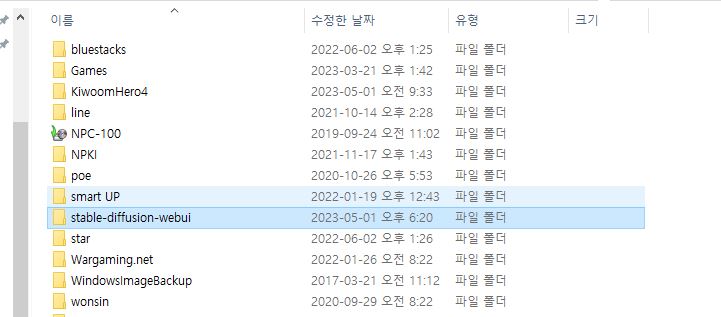
설치 한 폴더에 stable-drffusion-webui 라는 폴더가 생겼습니다. 폴더안으로 들어가서
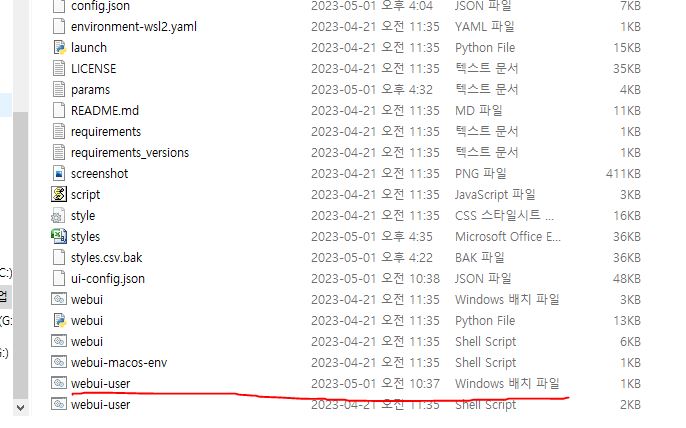
매번 접속하는 방법입니다
꼭 기억해주세요
맨 아래쪽으로 스크롤 내리면
"webui-user -- windows배치 파일" 이라고 쓰여진 파일을 더블클릭하세요
더블클릭 하고 나면 하단처럼 도스창이 실행되고 쭉 알아서 글씨가 쓰여 집니다 .
기다려주세요
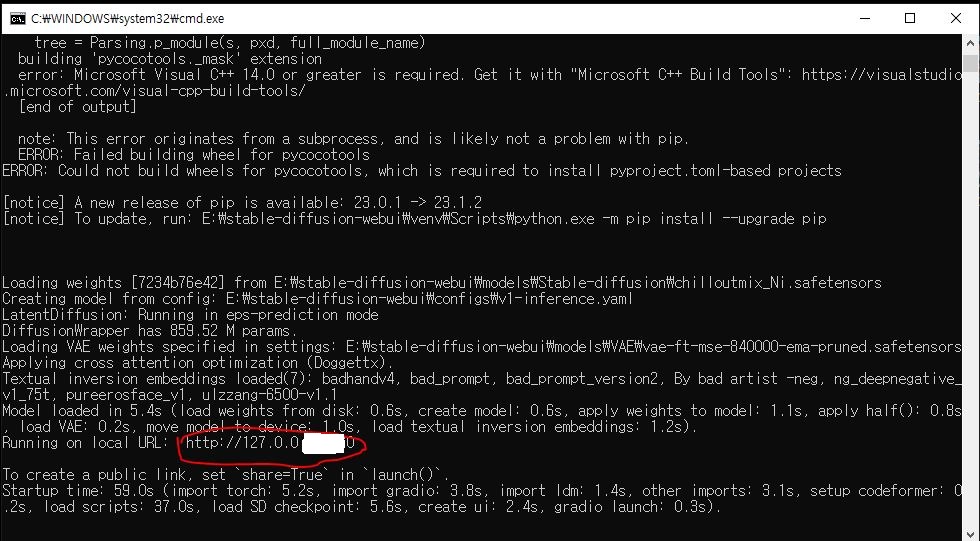
자 이제 접속 할껀데요 제자 빨갛게 동그라미 친 부분을 마우스로 선택하고
Ctrl+c, 복사를 합니다.
그리고 크롬창을 엽니다 .
주소에 넣는곳에 Ctrl+v를 하면 접속합니다 .
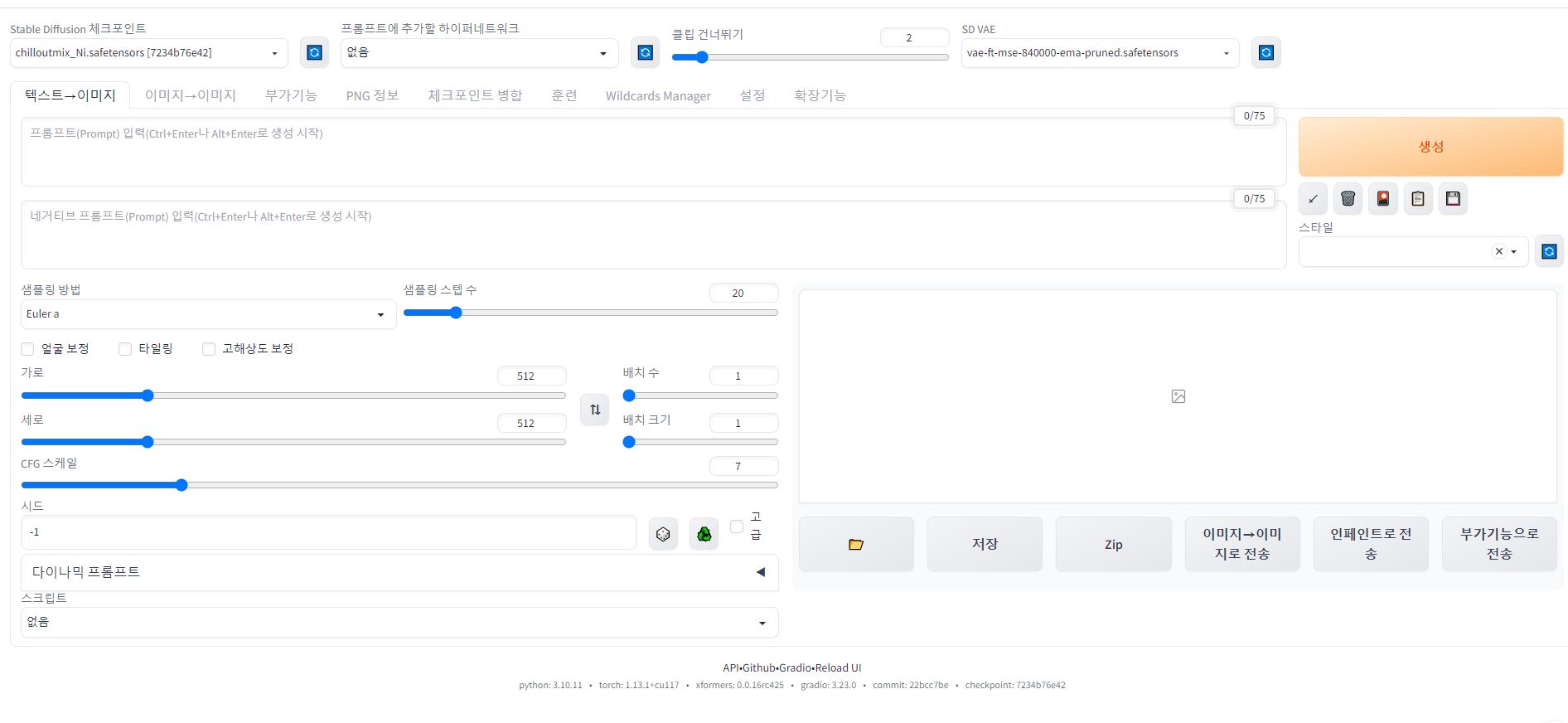
접속해서 이런 모양이 나오면 성공 입니다.
이것이 그렇게 원하던 스테이블 디퓨져 작업공간입니다.
일단 설치가 완료 되었습니다.
저는 한글패치를 해두어서 글씨가 영문으로 되어있는 것이 정상입니다.
이제 필수로 설치해야 할것과 사용방법에 관해
알아 봐야 겠지요
다음 글에 필요 설치이후 해야 할것들을 알려드리도록 하겠습니다.

여기 사진들은 모두 제가 집적 만든 그림들 중에 일부만 등록 시킨 그림 들입니다.
조그만 배우면 더욱 많이 재미있게 사용할수 있습니다.